Cortana maken Uw standaardassistent op Android

Android-telefoons en -tablets starten de Google Assistent wanneer u lang op de knop Home drukt. Maar u kunt deze sneltoets laten starten met Cortana als u in plaats daarvan de assistent van Microsoft verkiest.
Deze optie is een beetje verborgen op Android 6.0 en hoger. Het werkt niet als de normale optie voor het kiezen van standaardtoepassingen, maar het is beschikbaar in de Android-instellingen.
Op Android 6.0 en nieuwer
Om dit op moderne Android-apparaten te doen, moet u eerst de Cortana installeren app van Google Play.
Open het instellingenscherm van Android en tik op 'Apps'.
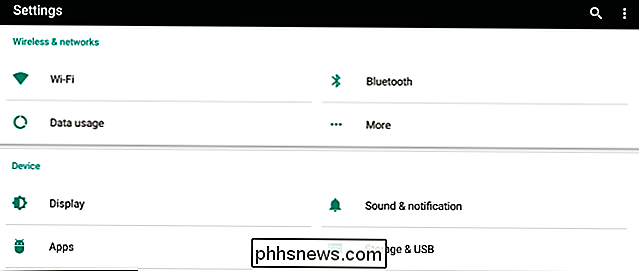
GERELATEERD: Standaardtoepassingen instellen op Android
Tik op het tandwielpictogram in de rechterbovenhoek van de applijst .
Afhankelijk van uw telefoonfabrikant, moet u mogelijk in plaats daarvan op een optie tikken met de naam 'Standaardapps', 'Apps configureren' of 'Standaard app-instellingen'. Verschillende apparaten hebben deze optie op verschillende plaatsen.
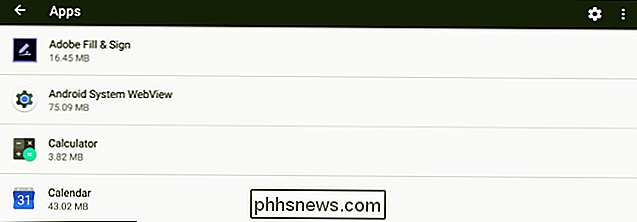
Tik op "Standaardapp." Op het scherm Apps configureren.
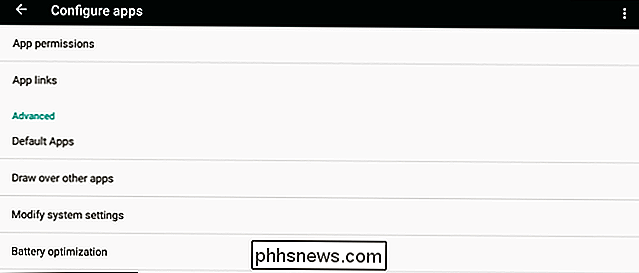
Tik op "Assist & steminvoer" op het scherm Standaard Apps.
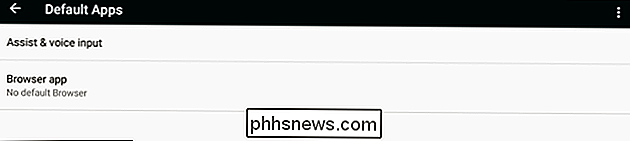
Tik hier op de app "Assist app" . Als u deze optie niet ziet, heeft uw telefoonfabrikant mogelijk de toegang ertoe uitgeschakeld.
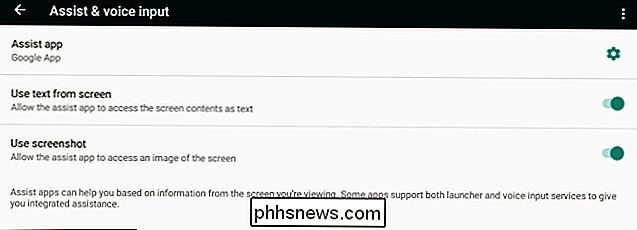
Selecteer "Cortana" om van Cortana uw standaardassistent te maken. Als u lang op de startknop drukt, wordt de Cortana-assistent in plaats van Google gestart.
U kunt hier terugkeren en 'Google App' selecteren om Google uw standaardassistent opnieuw te maken, als u dat wilt.
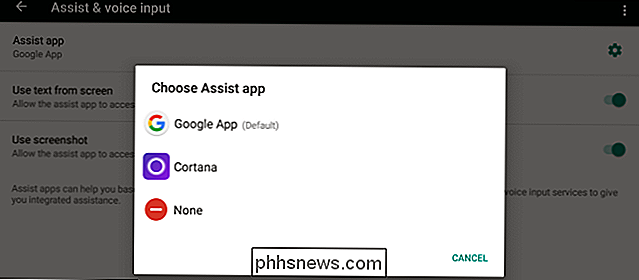
Op Android 5.x en ouder
Op Android 5 en ouder werkt het instellen van uw standaardassistent op de traditionele manier. Wanneer u Cortana installeert en lang op uw startknop drukt - of als u een andere snelkoppeling naar de startknop gebruikt die uw specifieke apparaat gebruikt om de assistent te starten - wordt u gevraagd of u Google of Cortana als uw assistent wilt gebruiken.
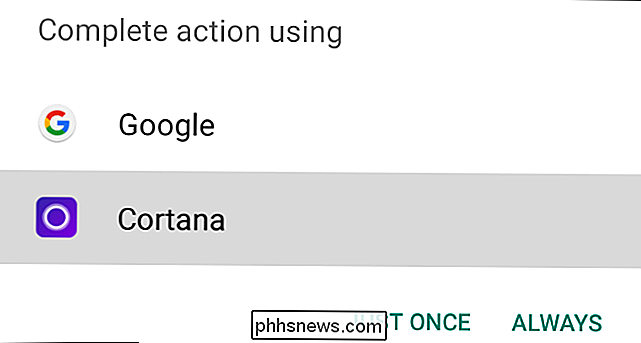
Als u Heb je eerder je standaardassistent gekozen, dan zul je de standaardinstellingen moeten wissen om je standaardassistent opnieuw te kiezen.
Laten we bijvoorbeeld stellen dat Google je huidige standaardassistent is. U moet naar Instellingen> Apps> Google-app gaan en tikken op 'Standaardwaarden wissen'. Wanneer u de snelkoppeling Startpagina gebruikt, wordt u opnieuw gevraagd uw standaardassistent te kiezen.
Als Cortana uw standaardassistent is en u wilt teruggaan naar Google, gaat u naar Instellingen> Apps> Cortana en tik op 'Standaardwaarden wissen'.
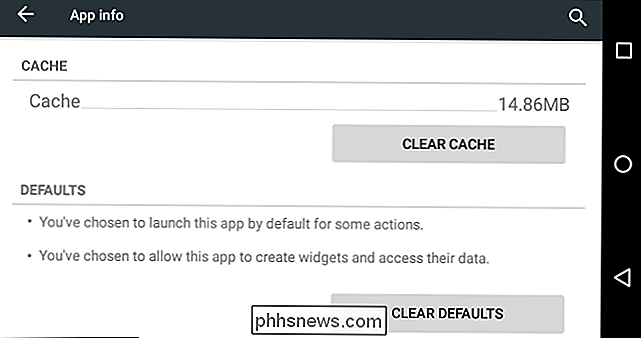

Dimmen van de lichten op de PlayStation DualShock 4-controller
De lichtbalk van de DualShock 4 is iets netjes. Het werkt met veel games om na te bootsen wat er op het scherm gebeurt - in The Last of Us verandert het bijvoorbeeld van kleur terwijl je gezondheid achteruitgaat en wordt het rood als je sterft. Het is een klein ding, maar het is cool. Het nadeel is dat het ook een batterijzwijn is, waardoor de controller veel sneller sterft dan de meesten van ons zouden willen.

Videokwaliteit verbeteren bij het casten van een tabblad naar uw Chromecast
Een nieuwe functie in Chrome verbetert de kwaliteit van video casted van de browser naar uw Chromecast aanzienlijk, maar alleen als u een verborgen inschakelen. Waarom casten met tabs zo vreselijk is (en wat Google eraan doet) GERELATEERD: Het scherm van uw computer op uw tv spiegelen met de Chromecast van Google Als u de schermspiegeling hebt gebruikt functie om video vanuit de Chrome-browser naar uw Chromecast te verzenden, hebt u zeker één ding opgemerkt: de functie is wat ruw aan de randen.



